- 公開日:
Google スライドでGIFを挿入する方法
こちらの記事では、Google スライドでGIFファイルを挿入する方法をご紹介します。
GIFファイルを入れることによって、オリジナリティのあるスライドを作成することができます。
Google スライドでGIFを挿入する方法
Google スライドでGIFを挿入する方法をご紹介します。
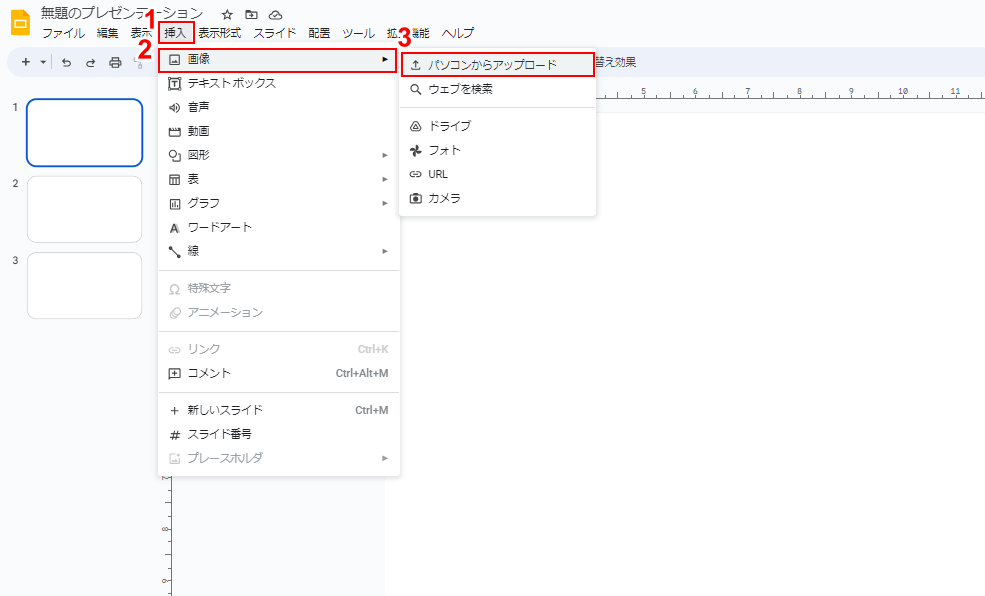
①画面左上の「挿入」をクリックし、②「画像」をクリックして、③挿入方法を選択します。ここでは、「パソコンからアップロード」を選択します。
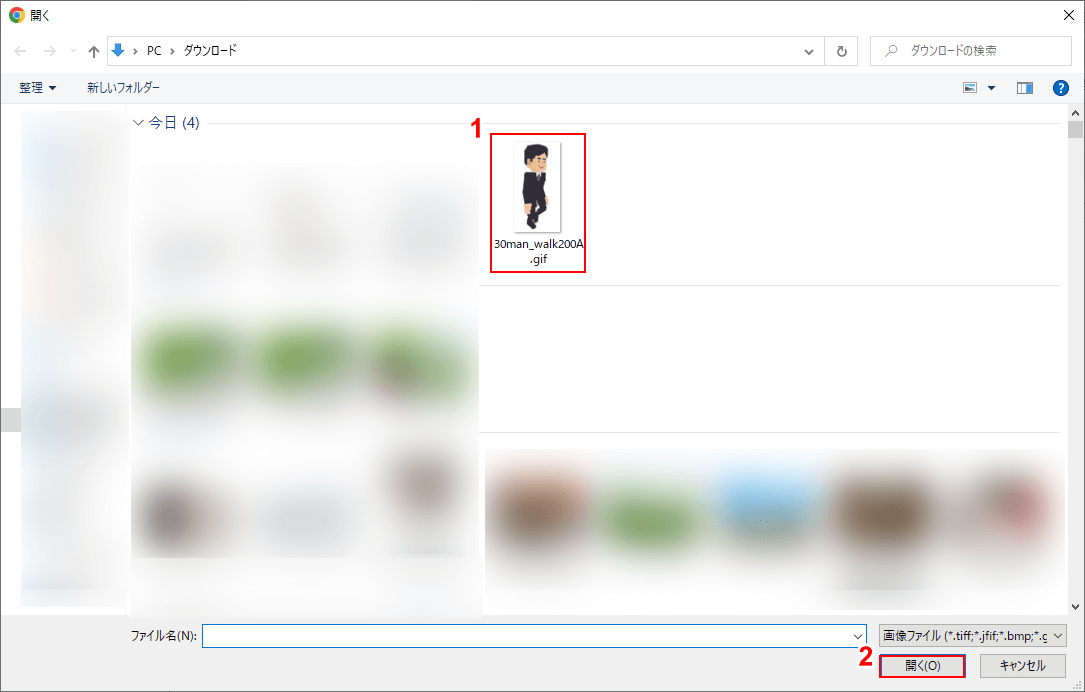
「開く」ダイアログボックスが開くので、①挿入したいGIFファイルを選択して、②「開く」ボタンをクリックします。
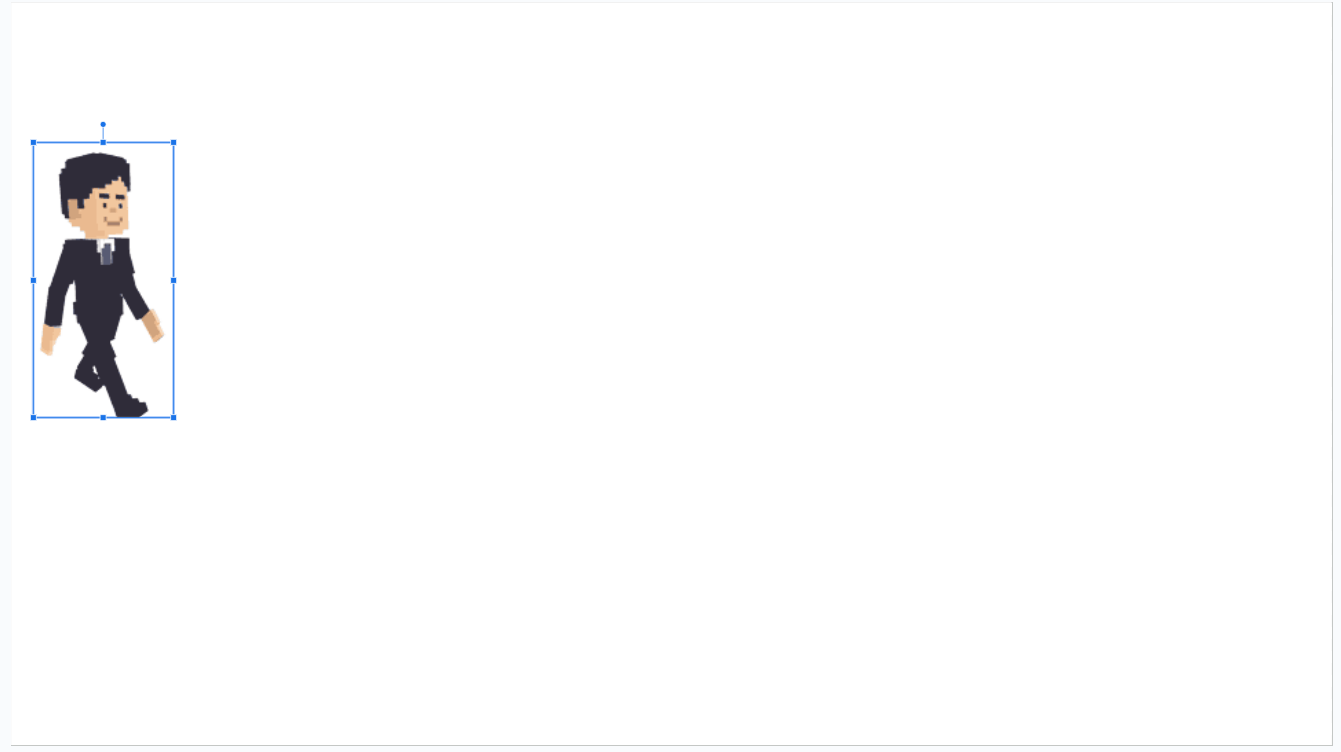
GIFファイルが挿入されます。以上が、Google スライドにおけるGIFファイルの挿入方法です。